Win10回收站怎么固定到任务栏?Win10回收站固定到任务栏方法
Win10系统中的回收站是我们经常需要使用的,默认情况下回收站在桌面上,不过为了使用方便,有些朋友想把回收站固定到任务栏需要如何操作呢?下面小编就和大家分享下Win10回收站固定到任务栏的方法。添加步骤如下:1、首先在桌面空白处右键“新建”== “快捷方式”;
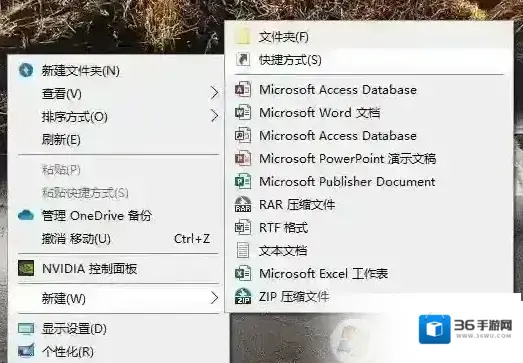
Windows10回收站
2、在“请键入对象的位置”中输入以下内容:explorer.exe shell:RecycleBinFolder
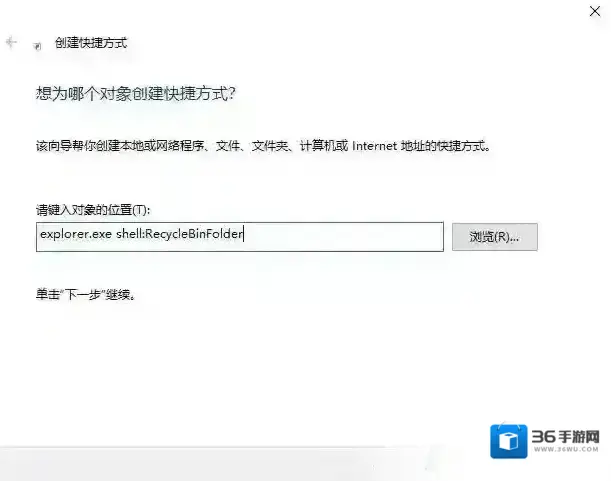
Windows10任务栏
3、在“键入该快捷方式的名称”中输入:m.winwin7.com回收站
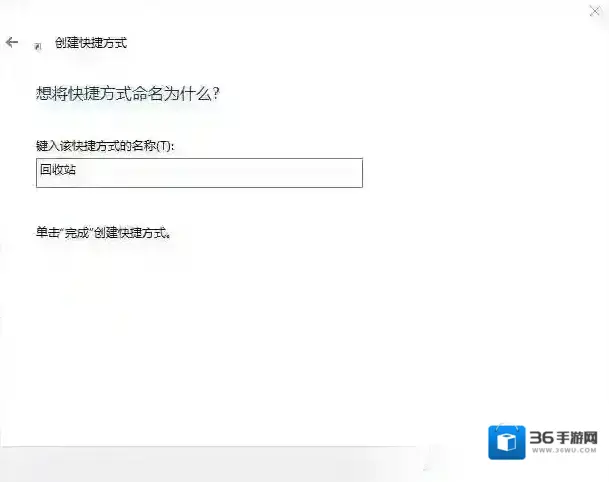
Windows10快捷方式
4、完成效果如下图:

Windows10如下图
5、右键点击创建好的快捷方式,选择“属性”;点击“更改图标”;
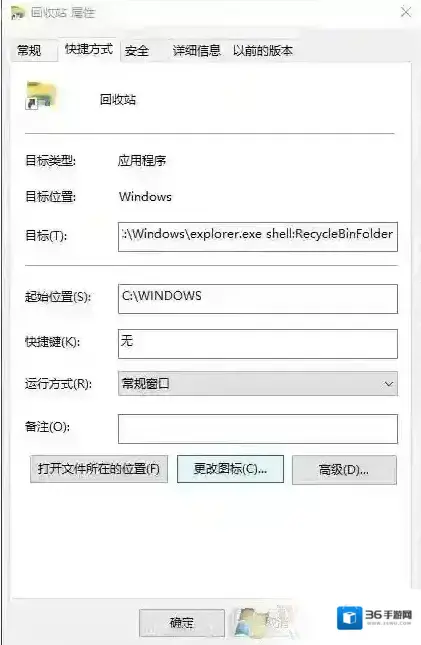
Windows10点击
6、在“查找此文件中的图标”中输入:%SystemRoot%system32imageres.dll
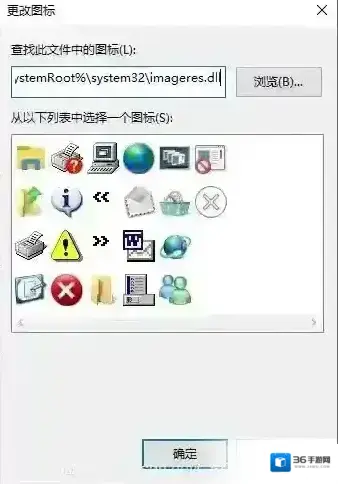
7、点击”确定”加载imageres.dll动态库文件,然后选择“回收站”图标,如下图:
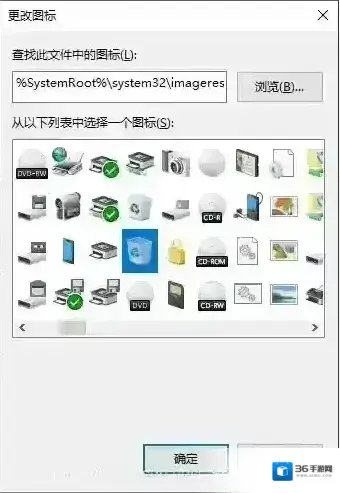
8、此时“回收站”快捷方式设置完成,拖动此快捷方式到任务栏,效果如图:如图:
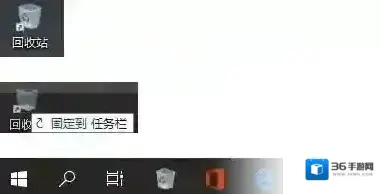
9、到这里我们就完成了Win10回收站固定到任务栏的步骤了,桌面上新建的回收站图标可以删除!尝试把文件拖动到回收站,可以删除!
Windows10软件相关内容
-
Win10我的电脑图标怎么调出来?Win10桌面显示我的电脑教程
1、鼠标右键点击桌面,选择个性化; Windows10点击 2、左侧选择主题选项; Windows10勾选 3、下滑找到相关设置,这里就会出现桌面图标设置,我们点击进入;(需要注意的是Win10只有先激活这些个性化选项才是可以操作的) Windows...2025-09-13 -

-
Win10关闭任务栏天气图标的方法
在win10系统更新后在任务栏出现了天气图标,虽然可以看天气,有些作用但是对于很多用户来说完全没有必要的,占地方,该怎么关闭呢?本文中winwin7教大家关闭任务栏天气图标的操作方法! Windows10天气图标 1、在任务栏单击鼠标右键; Wind...2025-09-13 -

-
Win10 21H2将是重大升级,提前了解更新内容
近年来从1903到21H1版本都是小版本更新,Win10变化都不大,不过根据可靠消息,微软将会在今年下半年推出Win10 21H2,这是近年来最重大的Win10版本更新。 Win10 21H2将会带来近年来最重大的升级,Win10的界面UI将会焕然一...2025-09-13 -

-

-
Win10双系统改启动项名称的操作方法
在Win10系统下安装了双系统之后,开机之后可以选择启动哪个操作系统,很多朋友想要改这个名称,那么要如何操作呢,其实通过EasyBCD这个软件可以很快的解决这个问题。 1、首先我们打开电脑下载好easybcd,将它解压好。 Windows10想要 2...2025-09-12 -

-


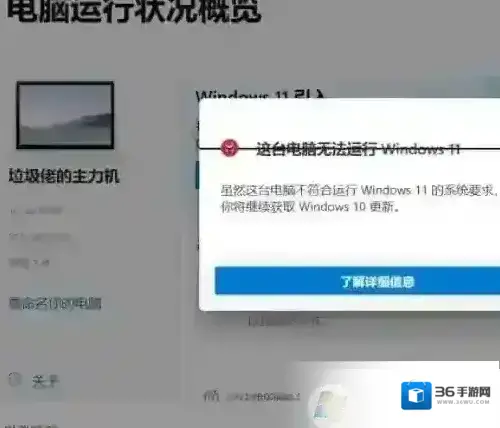
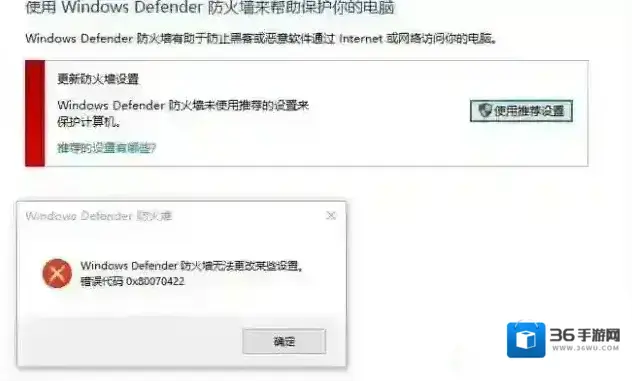
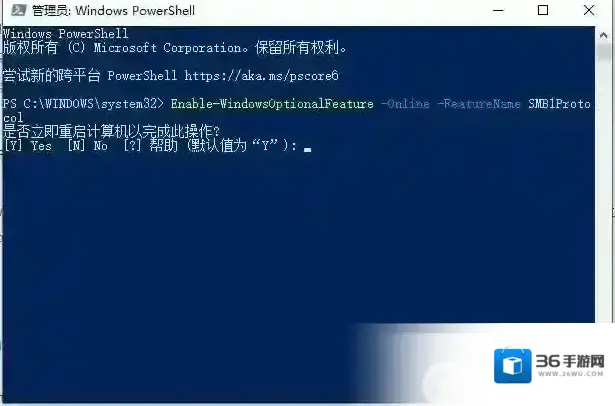
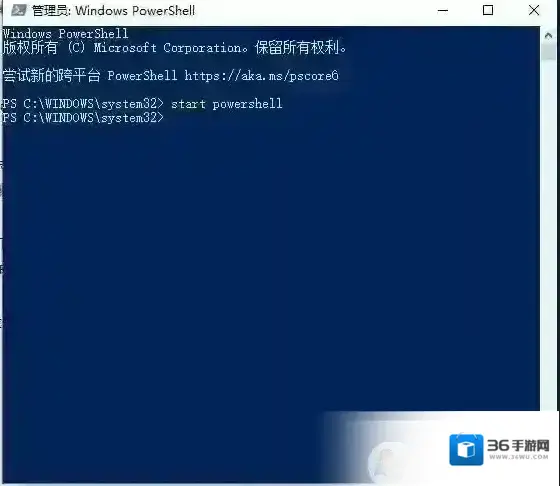
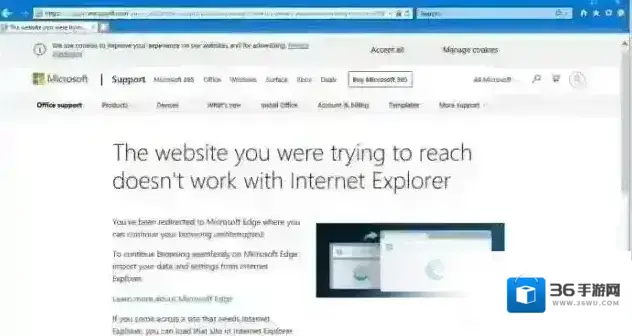
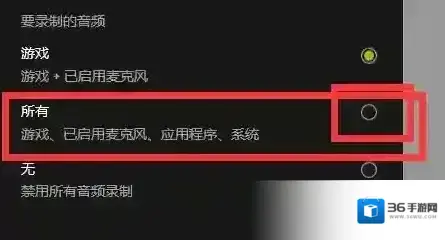
发表回复
评论列表 (0条)